“薅羊毛”想必大家都不陌生羊毛党游离在各大电商平台、实体店之间通过各种手段牟取利益让被“薅”的店家苦不堪言可有些人薅着薅着羊毛就出事了...
两人发现抵用券漏洞疯狂“薅羊毛”获利770万被判刑近日,上海一派出所接到报案称,他们在定期对公司所运营的APP后台进行梳理时,发现2020年11月至12月期间,有约1600笔利用公司发售的抵用券进行购买的记录存在异常,经后台比对,
发现有2个客户反复使用同一抵用券进行刷单。
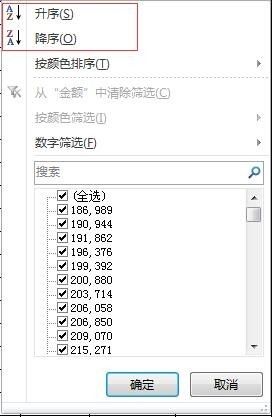
经查,犯罪嫌疑人朱某、李某利用系统漏洞分别骗取该公司价值640万元、130万元的货物“抵用券价值800元,他们只要下一个1000元的订单,自己支付200元的实际费用,就可以拿到1000元的货物,再将这1000元的货物进行转卖或者二手倒卖,就能赚取中间的差价。
”
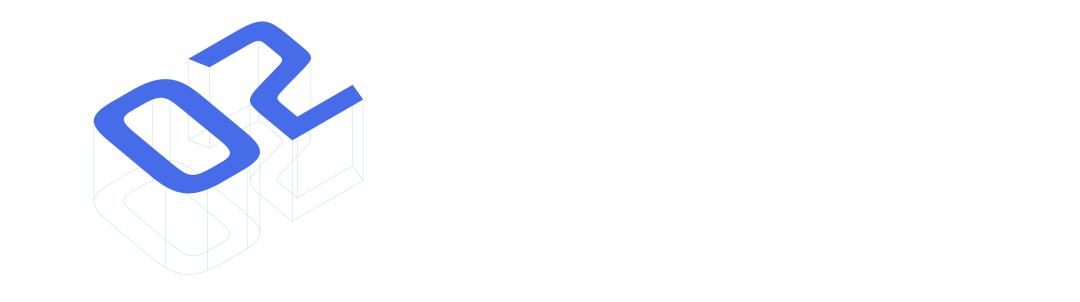
两名犯罪嫌疑人就通过这样“支付时间差”的方式,利用平台“同一抵用券可反复使用”的漏洞,钻了空子。目前,犯罪嫌疑人朱某、李某因涉嫌诈骗罪已被青浦警方依法采取刑事强制措施,案件正在进一步侦办中。
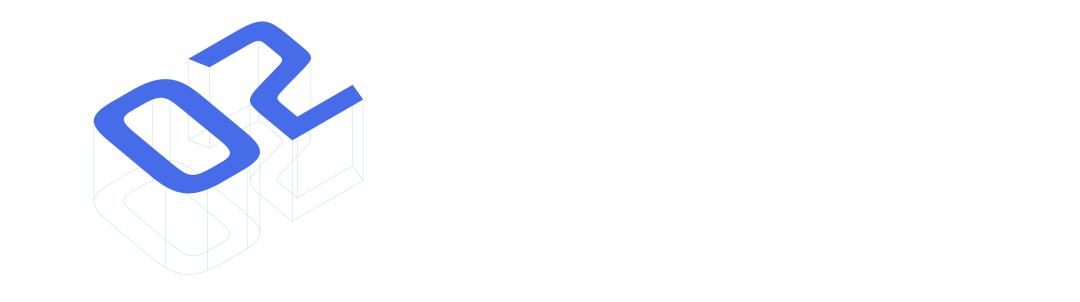
“薅羊毛被判刑”事件持续发酵利用平台漏洞薅羊毛为何违法?一石激起千层浪案件一曝光,网友纷纷将矛头指向了平台“平台自己制定的规则,是不是玩不起?”“我不知道这是漏洞,以为是商家的福利,怎么就犯罪了?”“平台发假优惠券,用不了也可以算诈骗吗?”

守哥和大家一样,心中充满了疑惑,利用平台漏洞“薅羊毛”真的犯法吗?法律中有明确规定吗?对此,中华人民共和国最高人民检察院的专家作出了解释。

1、无论普通消费者还是“羊毛党”,如果是利用平台漏洞得益,符合法律对不当得利的界定,应予以返还2、平台有权拒绝用户利用网站漏洞得益,以此维护自身的权益3、若造成的损失完全系平台自身过错,消费者并无任何欺诈等心态,平台不能随便拒绝交易。
4、对于普通用户和“羊毛党”,其法律责任应根据获利程度的不同区别对待情节轻微尚不构成刑事犯罪的,依据民法关于无效民事行为和不当得利的规定处理;情节严重或者数额巨大的则可能触犯刑法,涉嫌刑事犯罪所以在这次“利用抵用券漏洞薅羊毛”的案件中,犯罪嫌疑人属于利用平台漏洞得益,符合法律对。
不当得利的界定,且数额巨大,所以涉嫌刑事犯罪。法律执行正义,「贪欲」将他们送进了监狱。

“薅羊毛”的“雷区”需谨记多种类型存在风险何为可为,何为不可为?为了更好地帮助大家了解“薅羊毛”的那些雷区,除了利用平台漏洞薅羊毛之外,守哥还为大家梳理了哪些情况是合法获取优惠,哪些情况是存在风险的“薅羊毛”行为。

合法获取优惠指用户按照平台营销活动的规则正常获取优惠,无不当牟利的行为。

2014年,某国际网购平台将一款售价为949元的“智能家居扫地机器人”标为94元,结果在不到12分钟产生了3.4万张订单之后该平台对该款产品进行下架,并以“标错价”为理由擅自删除了相关订单,退回买家已支付的货款。
2017年3月27日,北京市第三中级法院经过审理,终审判决该平台经营方应当承担由此带来的不利法律后果,向提起诉讼的290名消费者分别赔偿每台机器的订单金额与市场价之间的差价855元,律师费3000元法院的判决理由是:若网购平台不承担赔偿责任,将不利于对
虚假促销、恶意单方砍单行为的规制该案被评为年度消费者维权典型案例“若造成的损失完全系平台自身过错,消费者并无任何欺诈等心态,在这种情况下平台要求强制返还,会给消费者造成较大损害,属于明显限制了消费者权利,加重了消费者的负担,此时平台是不能随便拒绝此类交易的。
”相关专家解释道

利用技术手段薅羊毛指一些不法分子通过批量养号注册、入侵后台、篡改数据等技术手段获取优惠的行为,触犯了法律。

北京市海淀区人民检察院曾经审判过一起案件,有个名叫黄小天的人发现某母婴电商APP为了鼓励新用户注册,发起了新注册用户奶粉买一桶送一桶的活动,精通计算机技术的黄小天利用脚本程序成功注册了2万个新账号,并且通过这些账号薅走了2万多桶奶粉。
此案例中,黄小天对这个APP客户端进行了突破,将APP的一些功能验证进行修改,让自己非实名认证的账号也能够登陆。

然后他再将可以薅到羊毛的账号以及部分奶粉出售,获利超6万元。最后,黄小天因为涉嫌提供侵入、非法控制计算机信息系统程序罪被判处有期徒刑三年六个月。

信用卡薅羊毛指用户通过银行推出的新卡用户刷卡送礼物、折扣券、信用卡积分兑奖品等活动,进行多次开卡、刷卡的行为此行为同样存在风险,用户可能会因为记录中显示办了过多的信用卡,被银行认定为存在恶意申卡的嫌疑,影响以后的。
信用生活同时过多的信用卡也不利于管理一些用户面对如此多的信用卡,就控制不住自己产生大量消费,然后“拆东墙补西墙”,名曰“以卡养卡”,实则越陷越深,很容易就出现违规套现、逾期等行为,从而影响个人征信

免费送薅羊毛指用户被“免费送”的广告吸引,参与活动免费获得商品的行为网络上一些不法分子会发布虚假广告,以“回馈客户、公司促销”等理由开展“免费送”的活动被吸引的受害者往往会被要求填写姓名、身份证号、家庭住址及联系方式。
等个人信息,声称是领奖登记信息和奖品邮寄需要。

之后“客服”再要求受害者缴纳邮费,大多数人认为对方承诺免费送的奖品价值远大于邮费,便同意支付实际情况是受害者轻则被骗取邮费,所等待的免费商品是一场空重则被不法分子继续牵着鼻子走,被诱导加入“福利群”参与。
刷单等兼职,陷入连环骗局。守哥在之前的文章《“白嫖党”又被薅羊毛?“免费送”骗局再升级!》有过详细介绍。


人的欲望之海无穷无尽,犯罪者是这样,受害者也亦然犯罪者会因为金钱的诱惑起了贪心,一步步走上了不归路;受害者也会因为蝇头小利丧失理智,结果「赔了夫人又折兵」你利用技术手段、系统漏洞敛财的行为,终将被法律制裁。
你占的每一次便宜,其实也已在暗中标好了价格。
参考资料:检查日报《“薅羊毛”的法律后果,你了解吗》皮皮虾时尚《月入万元的羊毛党,原来是这样操作的!》

亲爱的读者们,感谢您花时间阅读本文。如果您对本文有任何疑问或建议,请随时联系我。我非常乐意与您交流。







发表评论:
◎欢迎参与讨论,请在这里发表您的看法、交流您的观点。